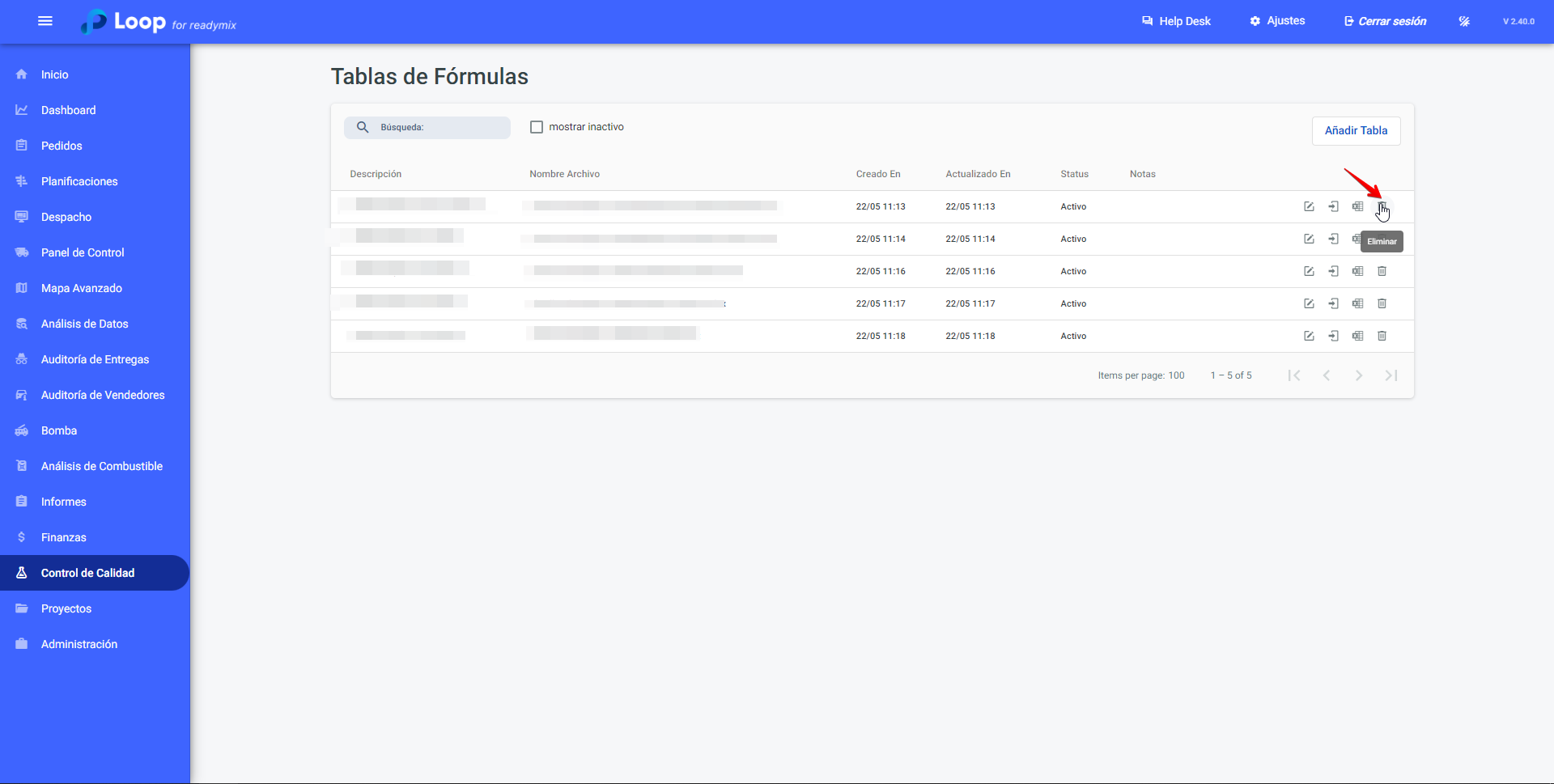Abre el menú en el lado izquierdo de la pantalla y selecciona 'Control de Calidad' > 'Tabla de Fórmulas'.
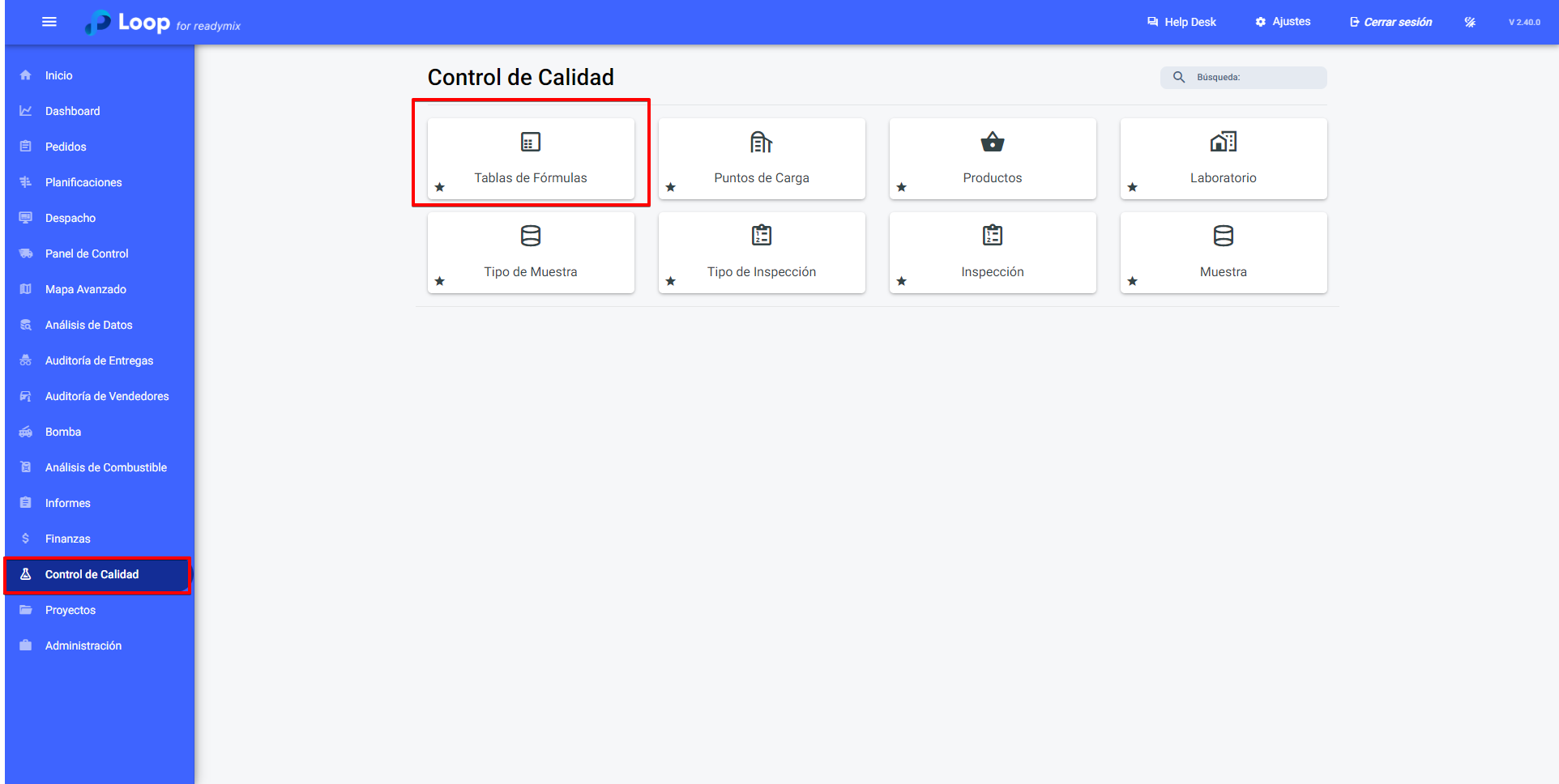
Cuando hagas clic en 'Agregar Tabla', completa la descripción y elige el archivo que contiene las fórmulas de tus productos, luego haz clic en 'Guardar y Cerrar'.
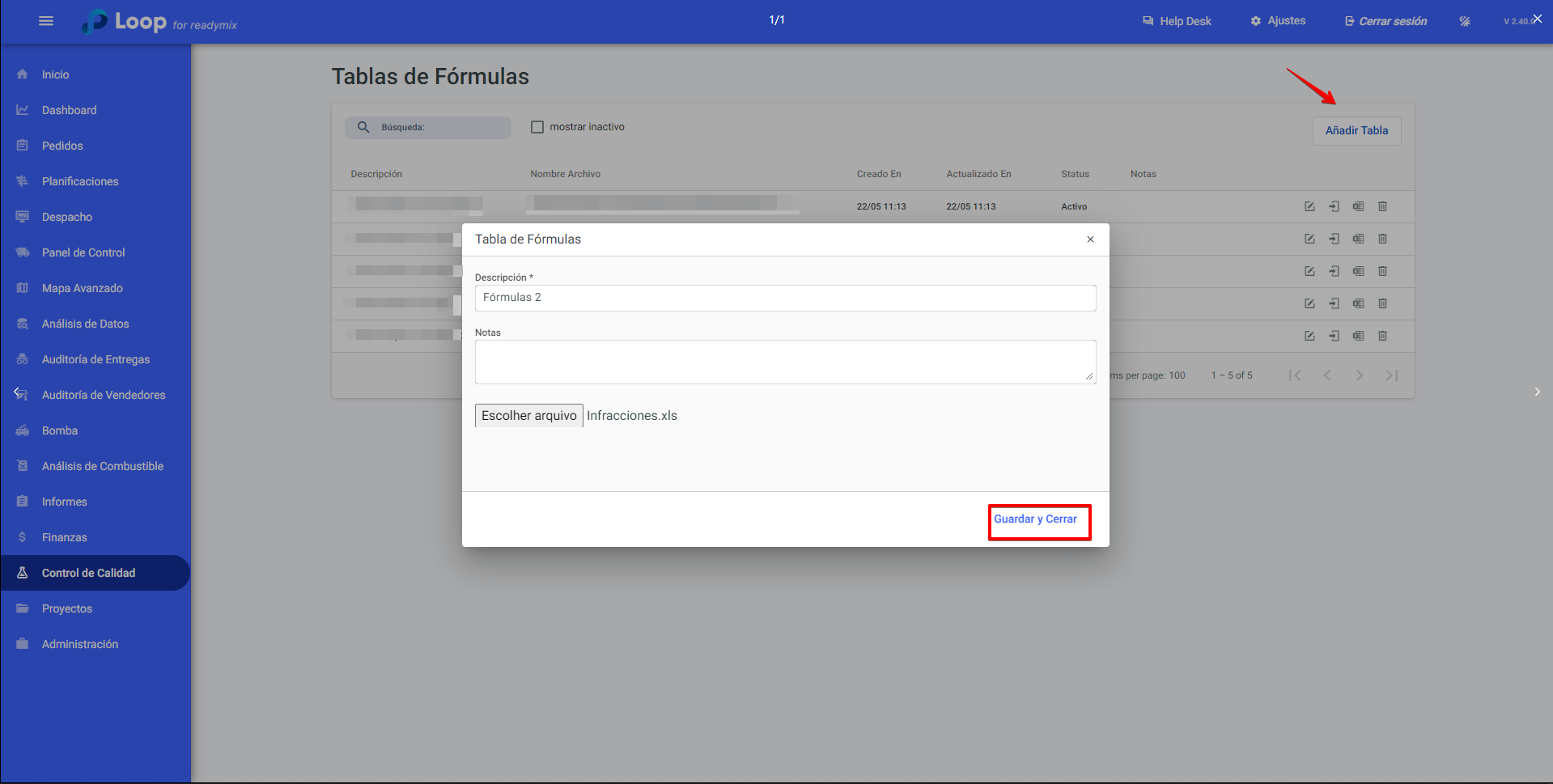
Al hacer clic en el ícono de detalles, puedes cambiar la descripción de la tabla de fórmulas y también marcarla como inactiva.
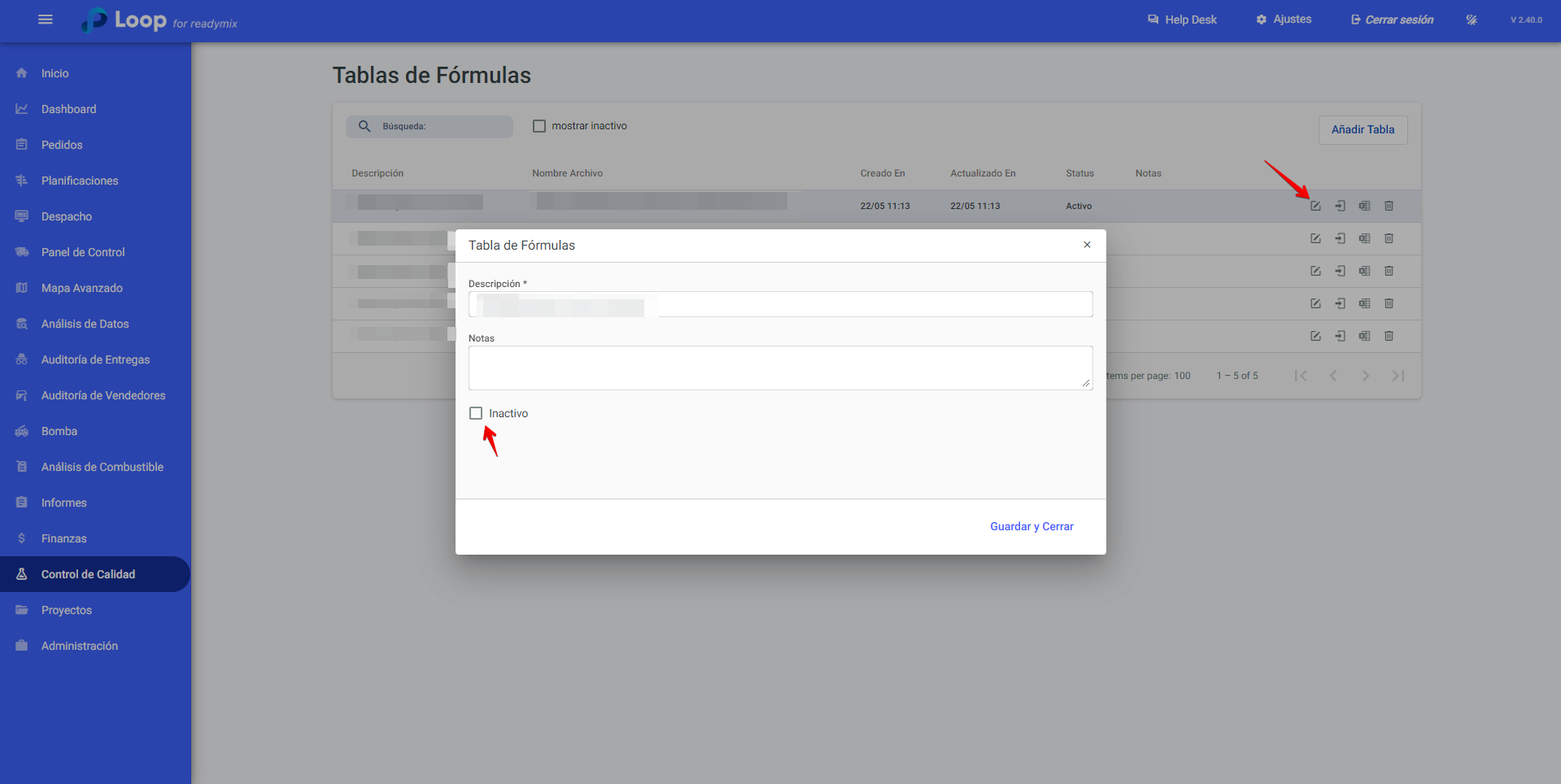
Al hacer clic en el ícono de listar fórmulas, puedes ver todas las fórmulas de los productos registrados.
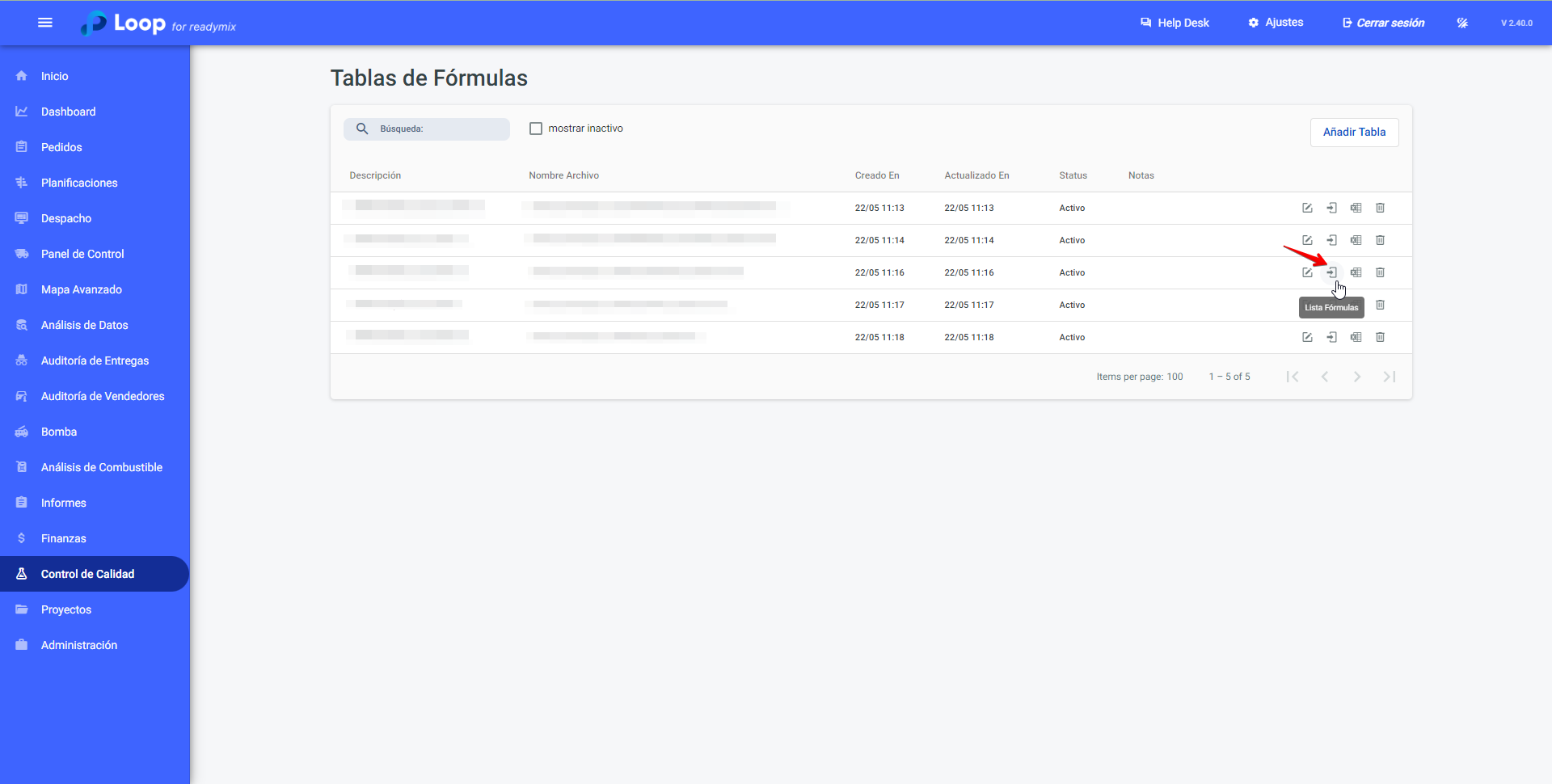
Listado de todos los productos y sus fórmulas.
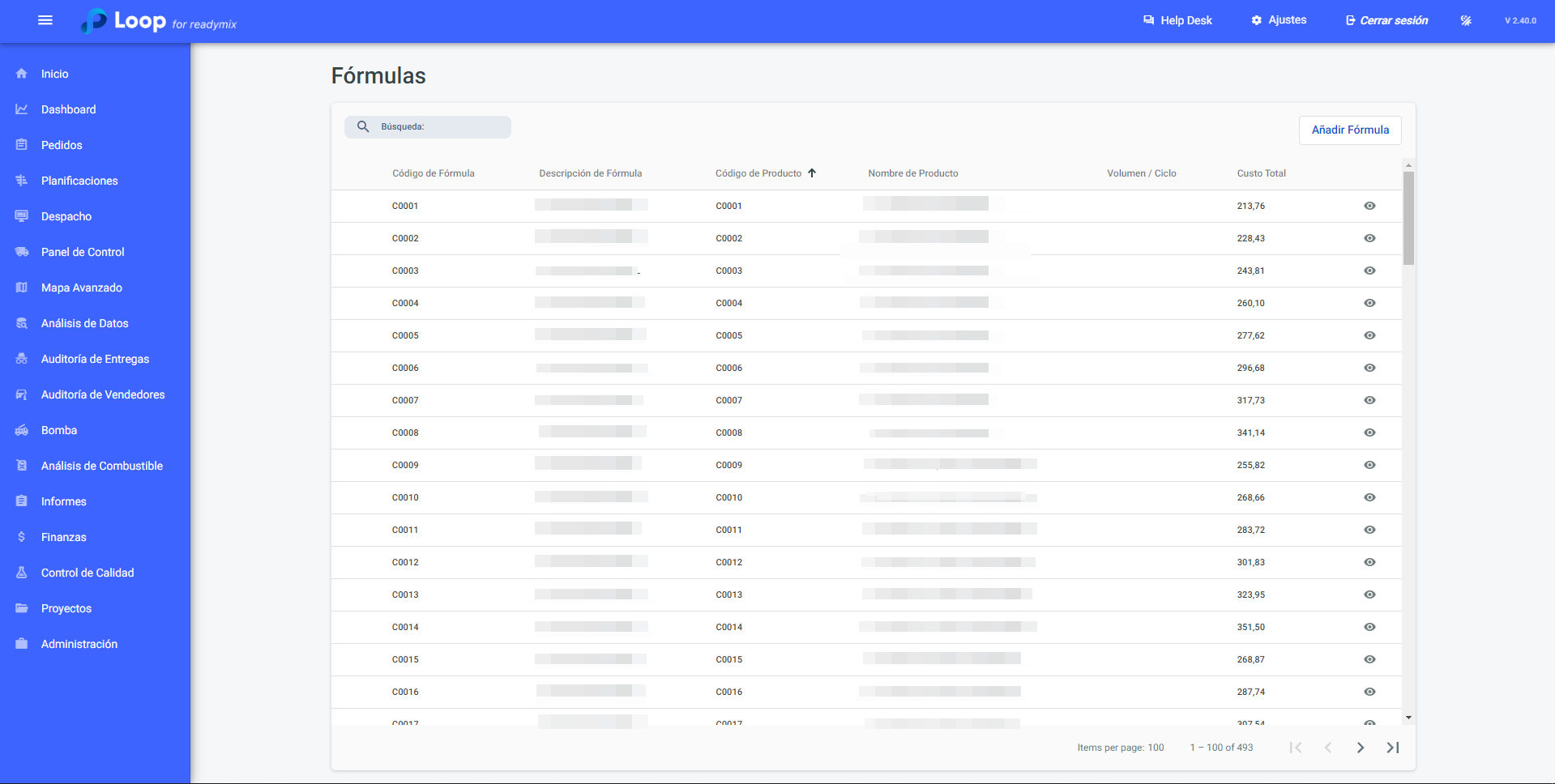
En la lista de fórmulas puede ver las recetas haciendo clic en el icono, que nos muestra las materias primas y las cantidades que se utilizarán para la receta del producto.
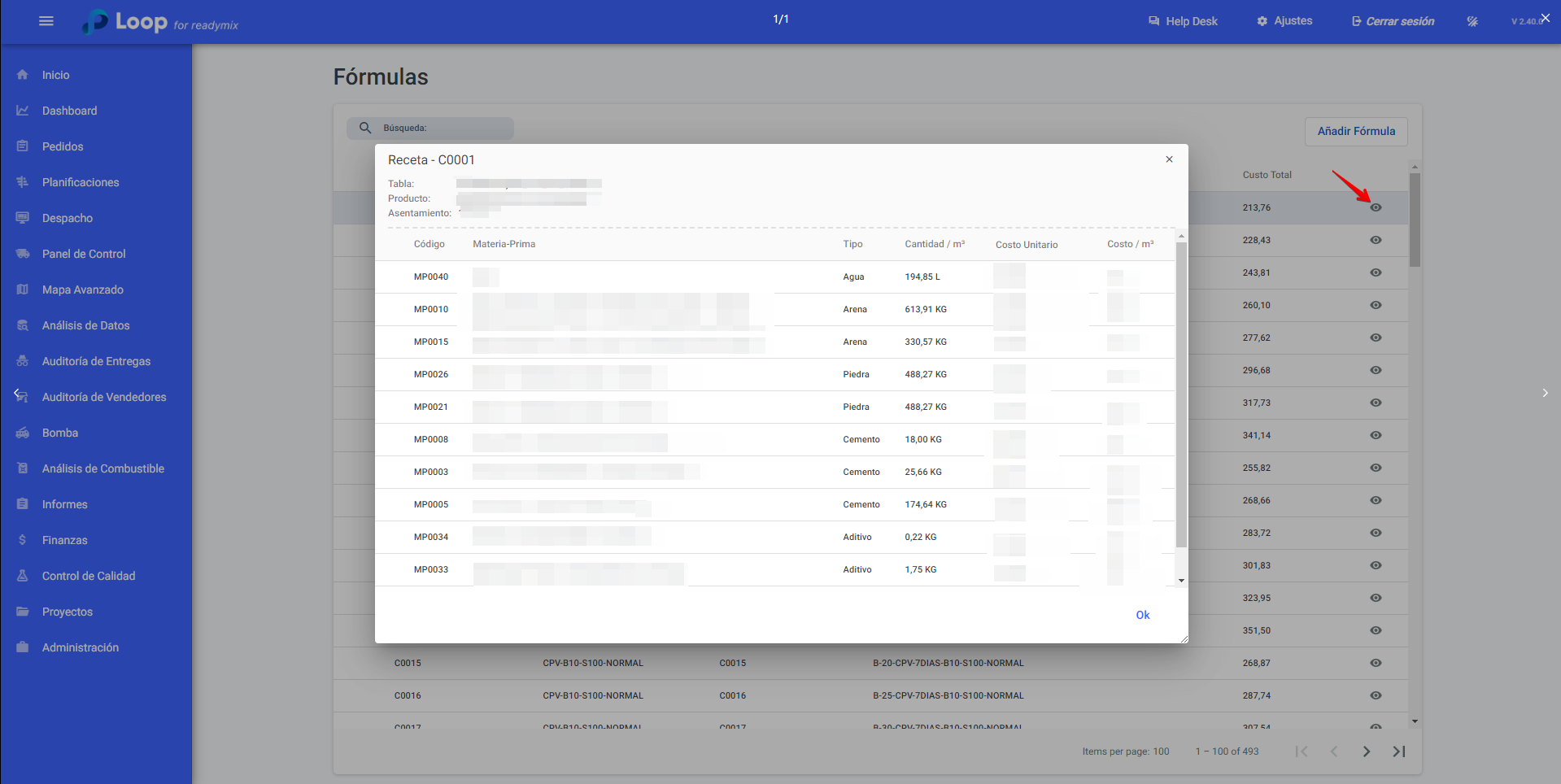
Si necesitas listar tablas inactivas, simplemente marca la casilla de verificación.
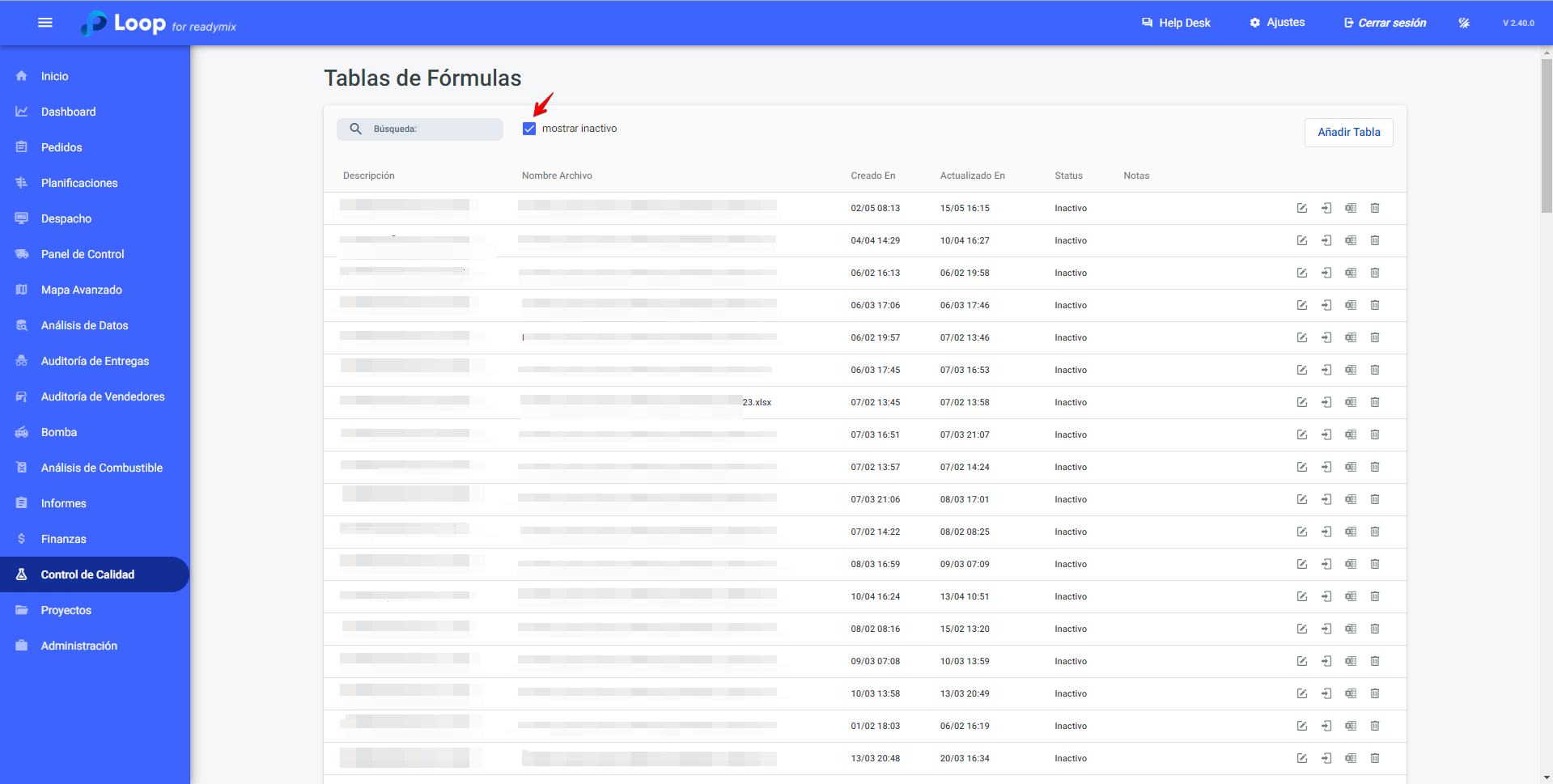
Para descargar tu tabla de fórmulas, puedes hacer clic en el ícono de Excel.
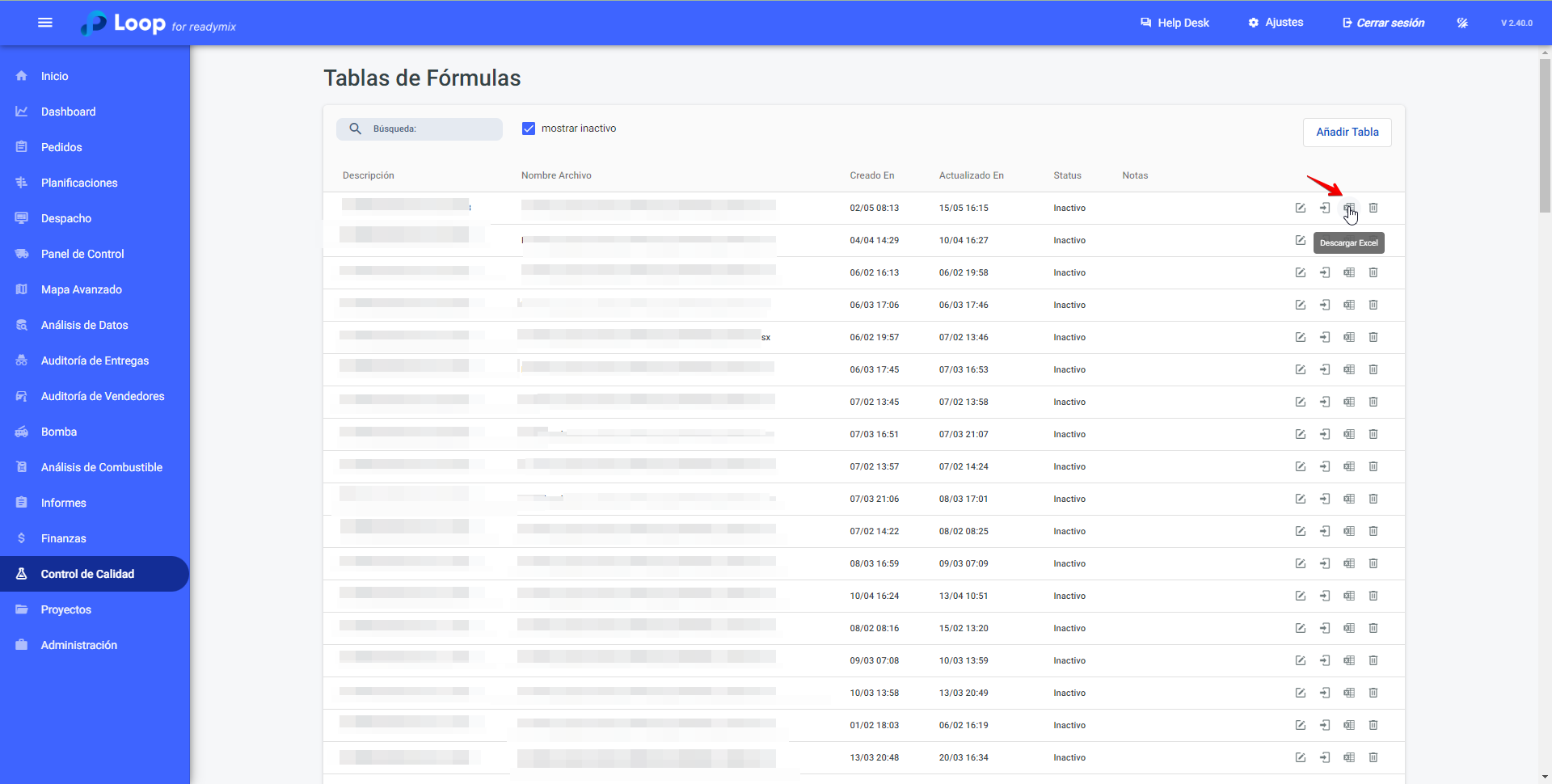
Finalmente, también puedes eliminar la tabla de fórmulas haciendo clic en el ícono de papelera.